Възможно ли е да блокирате някой от виждане на вашите коментари във Facebook?
Вашите приятели във Facebook могат да видят всички коментари, които пишете на публични публикации. Коментарите във Facebook нямат индивидуални настройки за поверителност.
Zoom е най-добрият клиент за видеоконферентна връзка за малкия бизнес и предприемачите от началото на пандемията. Той поддържа до 100 потребители на безплатен акаунт и позволява още повече, ако изберете платен. Zoom също така позволява на участниците да се обаждат директно в срещи от своите мобилни телефони, което ви осигурява лесен достъп, независимо къде се намирате.
Компанията се стреми да предостави най-доброто изживяване на своите клиенти и след скорошния провал по отношение на опасенията за поверителността около Zoom, те работят усилено, за да предоставят най-добрите в класа функции за поверителност на своите потребители. Предстояща функция, която подобрява поверителността, е „Уведомител за активни приложения“. И така, какво е то? И нарушава ли поверителността ви, както много потребители се тревожат? Нека разберем!
Свързано: Как да размажете фона си в Zoom
Съдържание
Какво е „Уведомител за активни приложения“?

Active Apps Notifier е нова функция в Zoom, която ви уведомява за приложения на трети страни от пазара на Zoom , използвани от други членове в текущата среща. Приложенията на пазара, които имат достъп до съдържание в реално време или използват лична информация, са тези, включени в тази категория от Zoom.
Това включва приложения за обяви, приложения за участие, приложения за транскрипция, приложения за надписи и други. Уведомителят за активни приложения беше обявен наскоро и ще бъде пуснат за обществеността през следващите дни.
Може ли Zoom да види какви приложения са инсталирани на вашия телефон или компютър?

Не, Active Apps Notifier не открива настолни приложения, инсталирани на вашия компютър или Mac. Вместо това приложенията на пазара на Zoom, които са одобрени от Zoom, се откриват от Notifier. Ако някое такова приложение бъде намерено чрез съдържание в реално време или потребителска информация, тогава всички членове на срещата ще бъдат уведомени за същото.
Всеки член на срещата ще види известие над потребителя, използващ съответното приложение. Щракването върху иконата „i“ в това известие ще ви даде повече информация относно личните данни на членовете на срещата, използвани от приложението.
Zoom уведомява ли кои приложения са инсталирани?

Е, ако говорите за приложения на трети страни, инсталирани на вашата система или мобилен телефон, тогава не. Ако обаче имате предвид приложенията на пазара, тогава да, Zoom уведомява членовете за приложенията на пазара. Тази промяна обаче все още не е влязла в сила и 'Active Apps Notifier' тепърва ще бъде пуснат за обществеността. Но след като бъдат пуснати, ще бъдете уведомени за всички приложения на пазара, използвани от други членове в среща, ако приложенията имат достъп до съдържание в реално време или лична информация.
Кога се пуска Active Apps Notifier?
Active Apps Notifier се пуска за обществеността на 14 юни 2021 г., т.е.: идващия понеделник. След като бъде пуснат, ще бъдете уведомени за всички приложения на трети страни, използвани в среща от потребител, в случай че използва съдържание в реално време от срещата или ако използва някаква лична информация от участниците.
Уведомителят за активни приложения е уеб-базирана функция и няма да изисква актуализация на настолен клиент. Следователно, след като актуализацията бъде пусната, трябва автоматично да можете да я използвате, без да се налага да актуализирате своя клиент за настолни компютри или мобилно приложение Zoom.
Трябва ли да се притеснявате?
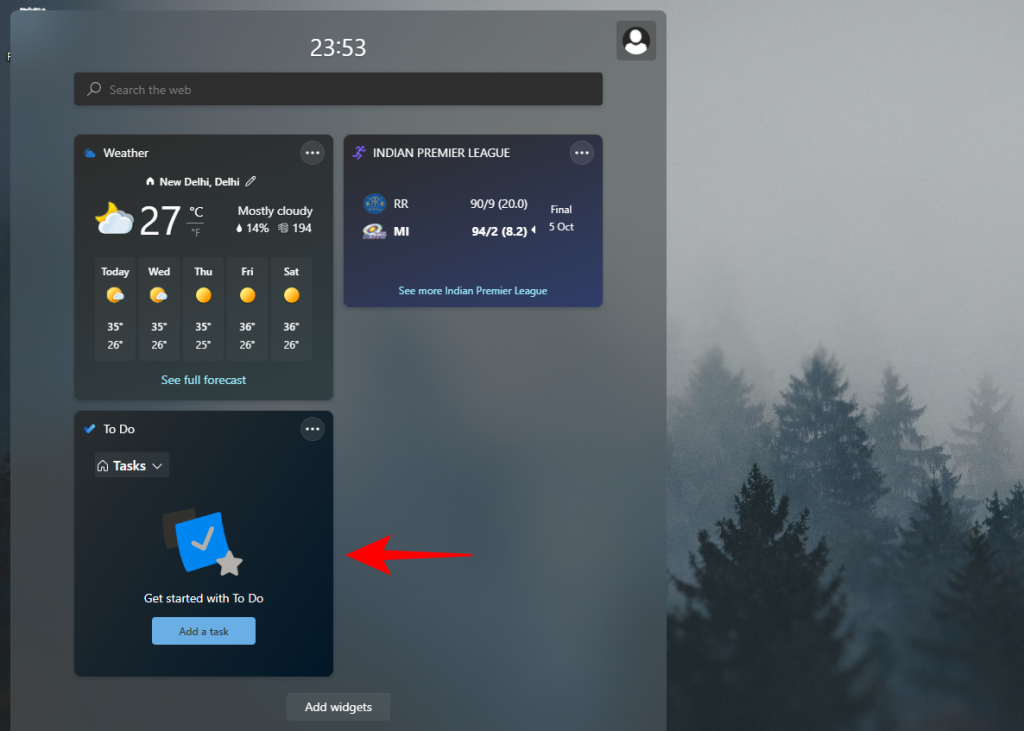
Приложенията на пазара на Zoom се проверяват щателно от модераторите на Zoom. Тези приложения трябва да отговарят на определени стандарти и засега само известни услуги могат да бъдат включени на пазара. Освен това, Active Apps Notifier е функция, фокусирана върху поверителността, която ви помага да уведомите, ако някой използва вашата лична информация или ако съдържанието от срещата се използва в реално време от приложение на трета страна.
По този начин можете да бъдете решаващи какво споделяте и също така можете да контролирате каква информация се споделя с приложението. Следователно не е нужно да се притеснявате за уведомителя за активни приложения. Сама по себе си е функция, фокусирана върху поверителността, която открива само приложения на Zoom marketplace, инсталирани във вашия акаунт или акаунт на друг потребител.
Надяваме се, че това ръководство е помогнало да хвърли малко светлина върху новия уведомител за активни приложения в Zoom. Ако имате някакви проблеми или имате въпроси към нас, не се колебайте да се свържете с нас, като използвате раздела за коментари по-долу.
СВЪРЗАНИ
Вашите приятели във Facebook могат да видят всички коментари, които пишете на публични публикации. Коментарите във Facebook нямат индивидуални настройки за поверителност.
Един от начините да защитите поверителността си във Facebook е да скриете снимките си от обществеността и приятелите. Научете как да настроите правилата за поверителност на снимките си.
Новото приложение Photos за Windows 11 е много добре дошло допълнение в по-голямата си част. Предлага се с обновен потребителски интерфейс, нов видеоредактор с огромна библиотека от ефекти, нов потребителски интерфейс за импортиране и интеграция...
Zoom е най-добрият клиент за видеоконферентна връзка за малкия бизнес и предприемачите от началото на пандемията. Той поддържа до 100 потребители с безплатен акаунт и позволява още повече, ако...
Научете как да промените темата, цветовете и настройките си в Windows 11 за перфектно изживяване на работния плот.
Научете топ 10 съвета и трика за Microsoft Edge, за да извлечете максимума от браузъра с помощта на нови функции и подобрения.
Научете как да активирате връзките на отдалечен работен плот на Windows 10 и получете достъп до вашия компютър от всяко устройство.
Bluetooth ви позволява да свързвате устройства и аксесоари с Windows 10 към вашия компютър без нужда от кабели. Открийте как да решите проблеми с Bluetooth.
Ако мислите как да промените потребителското име в Instagram, вие сте на правилното място. Прочетете блога от началото до края, за да разберете лесните стъпки и полезните съвети.
Синхронизирайте настройките на Windows 10 на всичките си устройства с новото приложение Настройки. Научете как да управлявате настройките за синхронизиране на вашия акаунт в Microsoft.
Открийте как да използвате Bing по-ефективно с нашите 8 съвета и трика. Научете как да подобрите търсенето си в Bing.
Опитвате се да изтриете празна страница в Word? В това ръководство ще ви покажем как да изтриете страница или празна страница в Word.
Това е един от най-големите въпроси, които потребителите задават, ако могат да видят „кой е прегледал техния профил в Instagram“. Научете как да проследите тези, които гледат профила ви!
Въпреки че телевизорът вероятно ще функционира добре без интернет връзка, ако имате кабелен абонамент, американските потребители започнаха да преминават към онлайн










